ChildRentules en Microsoft Word cómo crear, editar o eliminar

- 2326
- 15
- Eva Caldera
Los usuarios experimentados de MS Office son conscientes de que cada una de sus aplicaciones tiene muchas opciones útiles que facilitan la vida. Por ejemplo, Word tiene sus propios chips interesantes, uno de los cuales son las "columnas" llamadas así.

¿Qué son los pasteles?
Cuando trabajan con archivos de texto, muchos han encontrado páginas de numeración, lo que ayuda significativamente cuando necesita encontrar una determinada página en un documento grande. También puede consultarlo fácilmente cuando discusiones con otras personas en chats y foros. En este caso, una opción como una columna va a la vanguardia.
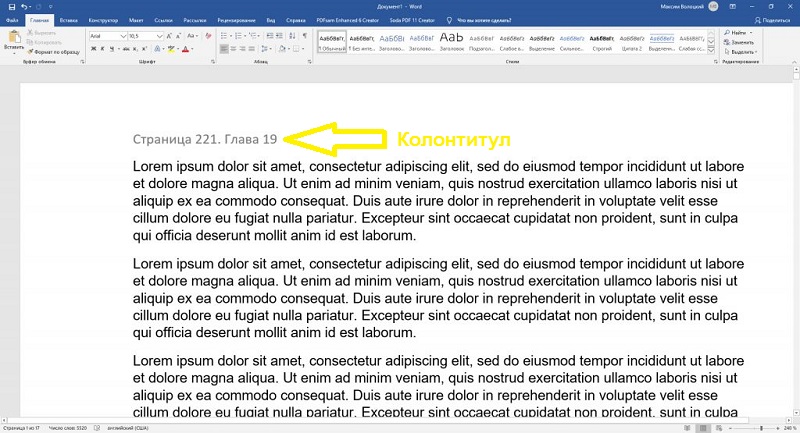
En palabras simples, este es un cierto conjunto de signos que se mostrarán en cada página, es decir, se puede ver, entregándolos al final del archivo. Cuando hablan sobre el frío superior y los inferiores, esto se refiere al lugar en la parte superior de cada página o debajo, respectivamente, respectivamente.
Cómo insertar las columnas en Word
Trabajar con pasteles comienza con el hecho de que pueden hacerlos para comenzar. Esto no es difícil para un usuario experimentado, pero los recién llegados a menudo no tienen idea en que las secciones del menú buscan los botones necesarios.
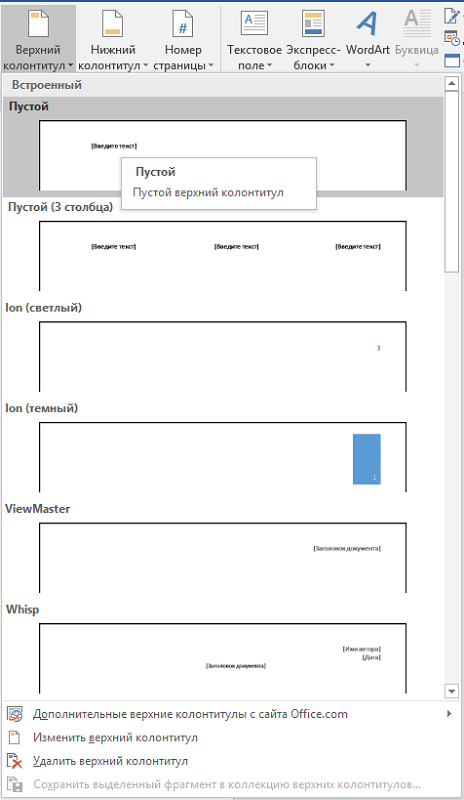
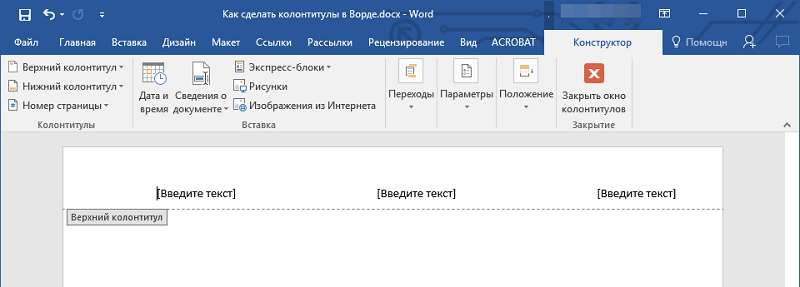
Entonces, veamos cómo activar estos insertos especiales utilizando el siguiente orden de acción:
- En primer lugar, buscamos la pestaña en el menú, que se llama "insertar". En él, puede notar inmediatamente las herramientas que están firmadas como el "convoy superior" o "inferior", respectivamente.
- Haga clic en el que queremos organizar. En él ya puedes ver un conjunto preparado de diseños. Elija que necesitemos, después de lo cual hacemos clic en él con un clic de mouse.
- Nuestro documento de Word surge ante nuestros ojos, a través de los cuales intentamos abrir el menú. Pero el área de la capucha elegida ya se está volviendo activa. En la cinta podremos notar el modo incluido para trabajar con ellos.
- Ahora sigue siendo establecer el texto que queremos ver en cada página del documento. Haga clic con el botón del mouse izquierdo en el área de trabajo donde estará, y obtenga el texto deseado.
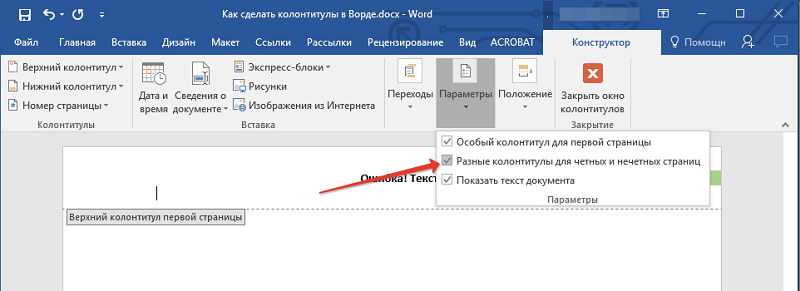
En el mismo modo, se proporcionan en el editor del equipo, con el cual se pueden agregar varios letreros o caracteres a insertos listos para usar. Por ejemplo, puede ser la fecha de creación, o el apellido del creador o alguna imagen. Es interesante que exista la posibilidad de crear diferentes cachorros para una numeración par o impar de las páginas. Y para dejar este modo, haga clic en un botón especial o haga clic dos veces con un mouse fuera del área de trabajo.
Cómo editar las columnas
A menudo existe la necesidad de trabajar con insertos listos en términos de ajuste. Por ejemplo, a menudo el usuario quiere cambiar el tamaño del texto ingresado allí. De hecho, no hay nada complicado en esto, pero esto se puede hacer en una de las 2 maneras:
- Hacemos clic dos veces en el área de trabajo del inserto, después de lo cual se abre y puede reducir el convoy superior en Word o hacer otras acciones con ellos. Después de una doble presión, el modo de funcionamiento se activará.
- Otro escenario comienza con la transición a la pestaña Insertar. En él, seleccione el modo de inserción con el que queremos trabajar (superior o inferior). Elija la clave correspondiente, por ejemplo, "Aumente el ballet inferior".
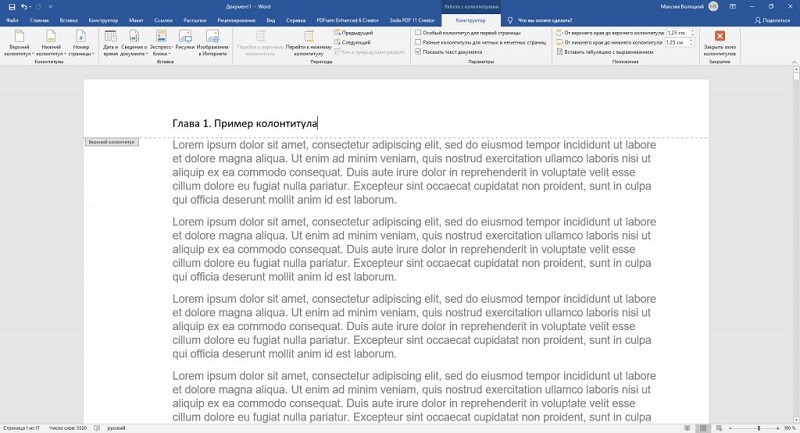
La mayoría de las veces, los usuarios establecen una solicitud sobre cómo editarlos para hacer una numeración de página. Para esto, Word ya proporciona un equipo especial. Entonces, vamos de acuerdo con el algoritmo anterior y primero buscamos la sección del menú con el nombre "Insertar". Ya es necesario encontrar un panel que esté firmado como "Cachorros". El botón de "número" de la página ya se ha registrado en él.
Ahora necesitas elegir en qué lugar irá la numeración. Por ejemplo, puede especificar "en la parte superior de la página". La numeración se activará automáticamente y se aplicará a cada página. Para volver a editar el documento en sí, haga clic 2 veces con un mouse fuera de la zona de inserción.
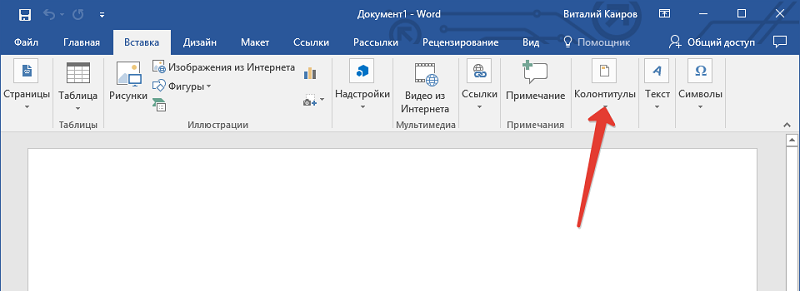
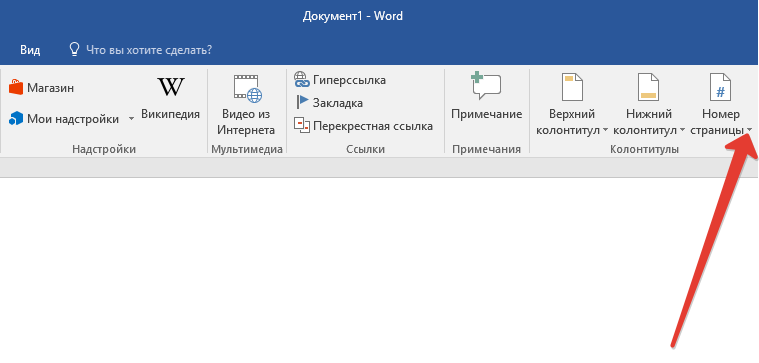
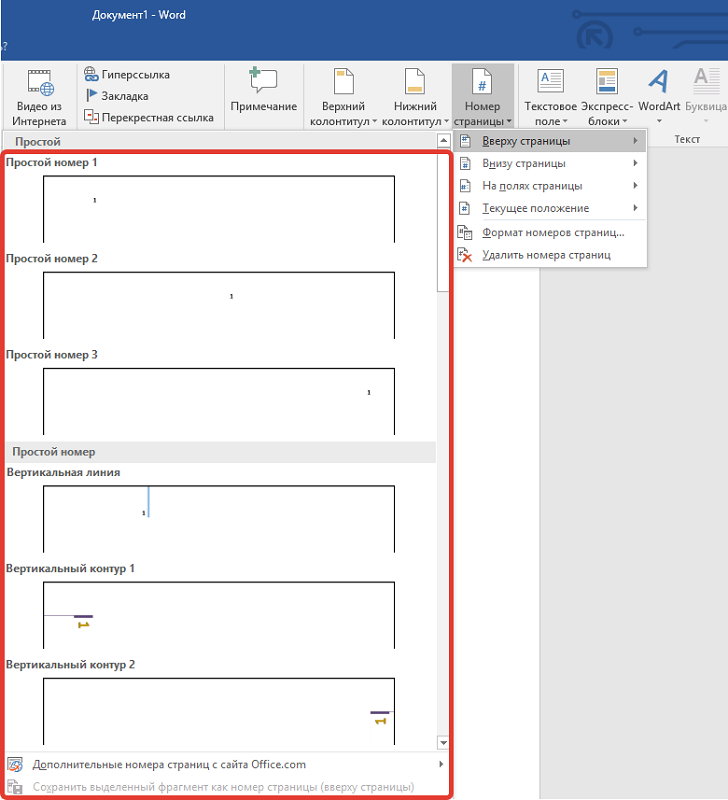
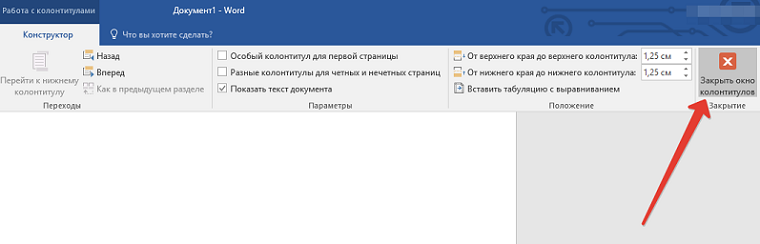
Y también muy popular es la necesidad de hacer diferentes columnas a lo largo del texto. Si sigue la lógica, los mismos insertos están diseñados para mostrar en todas las páginas. Para cambiar esta cadena, es necesario hacer una brecha en el documento en el lugar correcto. Para hacer esto, seguimos este orden:
- Encontramos una sección titulada como un "simulacro". En él, nos movemos a la subsección "BACES", y allí hacemos clic en el botón "Página siguiente".
- Ahora el documento de texto se divide en 2 separados, pero las columnas en sí siguen siendo idénticas. Por lo tanto, estamos buscando una sección destinada a trabajar con ellos en el panel. Usando el botón "Forward", apague la cadena, quitando la caja en el campo "como en la sección anterior".
- Puede editar el contenido del nuevo inserto y dejar el área de trabajo, como ya se proporciona en los ejemplos anteriormente.

Otra oportunidad interesante se asocia con la instalación de diferentes insertos para páginas uniforme y impares. Para hacer esto, tendría que hacer muchos descansos, pero los desarrolladores de la aplicación proporcionaron la salida. El conjunto de "parámetros" de herramientas ya tiene una subsección llamada "diferentes columnas para páginas pares y impares". En ella marcamos la bandera, y el proceso ha terminado.
Cómo eliminar las columnas en Word
En el proceso de trabajar con un archivo de texto, a veces existe la necesidad de cómo eliminar la columna superior o las fuerzas inferiores. El procedimiento será idéntico a cómo lo creamos:
- Si lo hace manualmente, haga clic en el mouse 2 veces en el área de trabajo donde se encuentra el inserto. Queda para resaltar todo el contenido y eliminarlo presionando el botón Del en el teclado. Ahora puede salir del área de trabajo y asegurarse de que los cambios hayan entrado en vigor.
- Otra opción es ir a la pestaña "Insertar" en Word 2010, que ya tiene botones para las columnas superiores o inferiores (están indicadas). Elija en el menú el comando correspondiente "Deshabilite la parte superior ...", o inferior. Se aplicarán cambios a todo el documento.
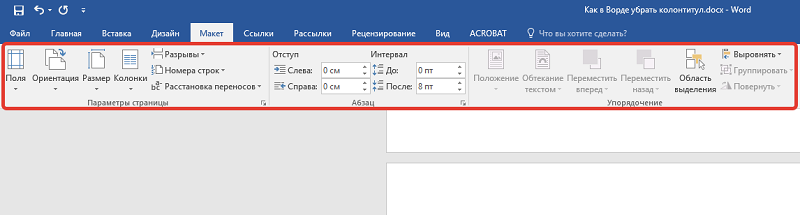
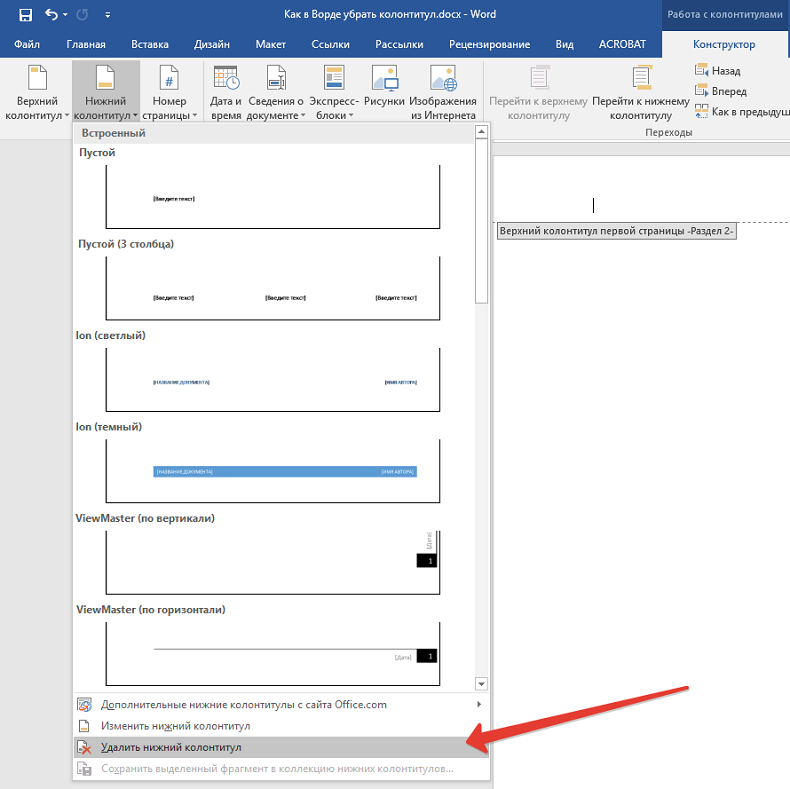
Por lo tanto, podríamos asegurarnos de que los insertos especiales brinden oportunidades adicionales para trabajar con un archivo de texto. Sobre todo, facilitan a los usuarios que leen un documento y orientación en él. Si tiene sus propios comentarios sobre el tema del artículo, puede dejarlos para discusión.
- « Formas de restablecer la configuración del BIOS a la fábrica
- Configuración de cadena roja en Microsoft Word »

